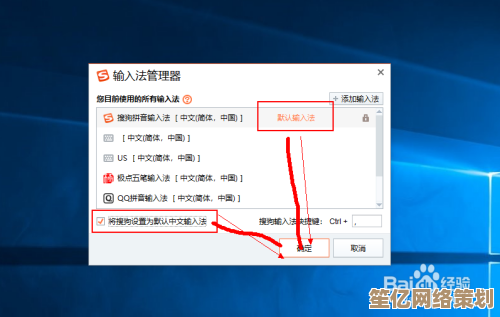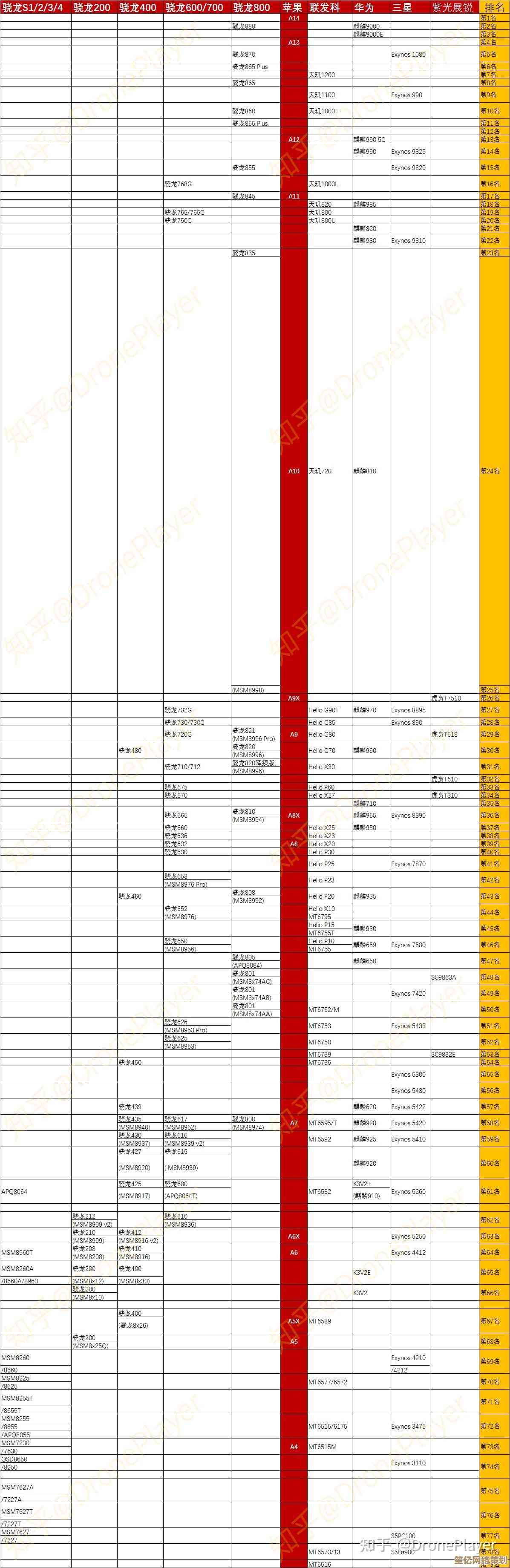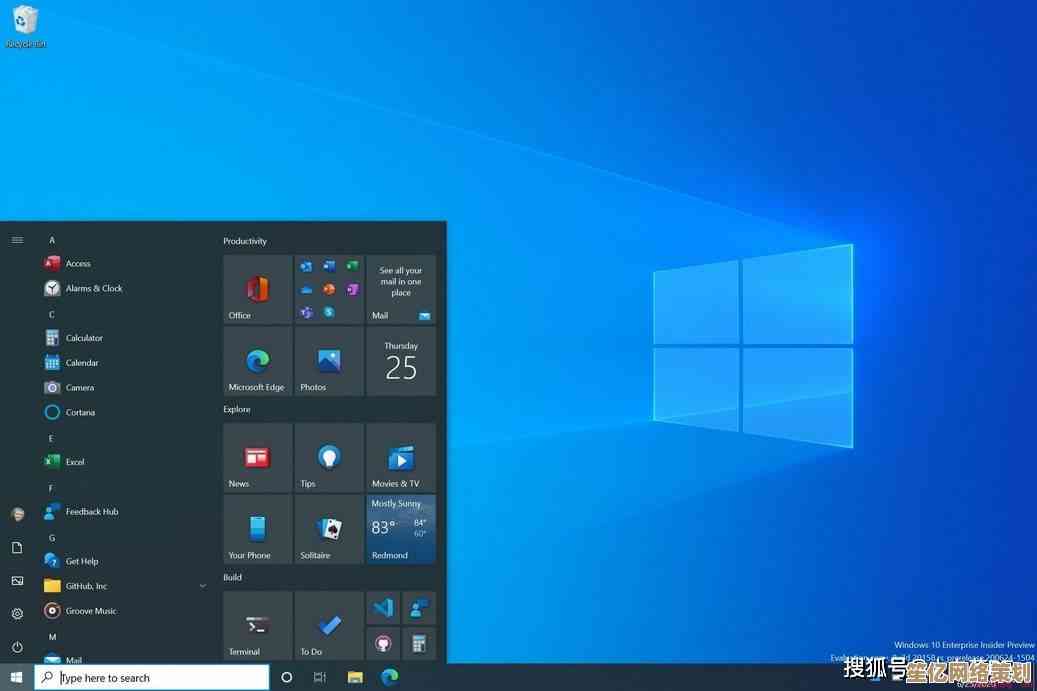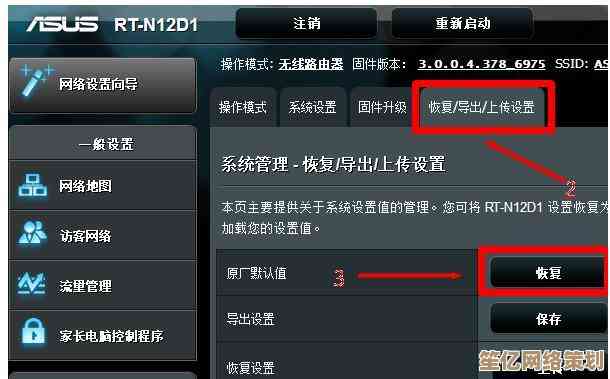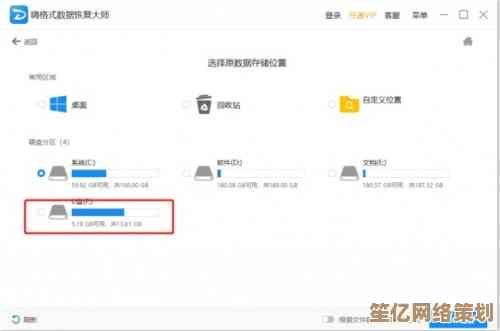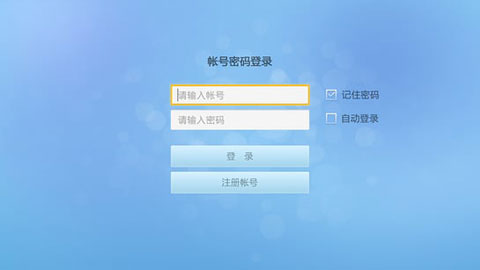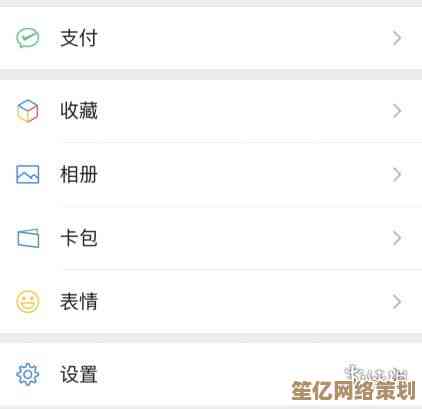技术编辑详细指导:如何将iPad与电脑成功连接
- 问答
- 2025-10-14 22:38:29
- 1
哎呀,说到把iPad和电脑连起来这事儿,我可得跟你好好唠唠,这听起来好像特简单,插根线不就完了?但真上手的时候,保不齐就碰上各种幺蛾子,能把人急得直挠头,我自己就经历过,明明线是好的,iPad和电脑也都好好的,可它们俩就是“不认识”对方,那种感觉,就像你热情地跟人打招呼,对方却一脸茫然地看着你,特别挫败。
咱们先从最老派、但也最稳当的方法说起吧:数据线,对,就是那根你可能随手扔在抽屉里的线,但这里头门道可多着呢,你得确认你用的不是那种街边十几块钱的山寨线…那种线充充电还行,真要传数据,十有八九会掉链子,传输速度慢得像蜗牛不说,中途还可能突然断开,让你前功尽弃,我吃过这亏,传着传着,进度条卡在99%不动了,心都凉了半截,最好用苹果原装的,或者经过MFi认证的第三方品牌线,贵是贵点,但省心啊。
线选对了,接下来是插哪儿的问题,如果你的电脑是比较新的MacBook,可能只有USB-C口,那好办,找一根USB-C to USB-C的线就行,但要是老一点的电脑,或者Windows电脑,大多是USB-A口(就是那个扁扁的长方形口),你就需要一根USB-C to USB-A的线,或者一个转换头,插上之后,iPad上经常会弹出一个“信任此电脑”的提示,这个千万别忽略!你得在iPad上点击“信任”,并输入锁屏密码,电脑那边才能真的“看见”iPad里的东西,我敢说,八成连接失败都是因为这步忘了做,设备互相提防着呢。
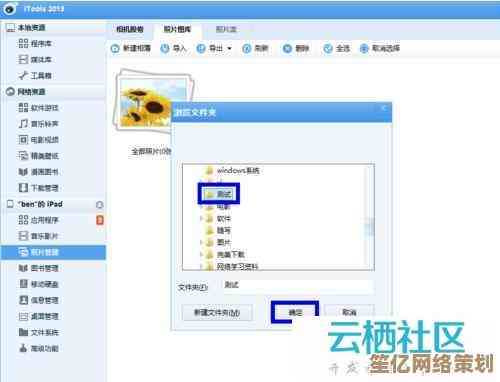
电脑这边也得看看,用Mac的话,访达”的边栏会直接出现你的iPad图标,点进去就能管理文件,但要是没出现…哎,有时候就是不出,你可以试试打开“图像捕捉”这个应用,它有时候比访达更灵敏,Windows电脑呢,得先装个iTunes(或者苹果官网的“设备支持”组件),虽然现在很多人都不用iTunes听歌了,但它依然是Windows识别iPad的“桥梁”,没它还真不行,装好了,打开iTunes,应该就能看到一个小iPad图标了。
有线虽然稳,但拖着根线终究不方便,所以咱们再看看无线,隔空投送(AirDrop)绝对是苹果生态里的神器,传照片、文件快得要命,但前提是,你的电脑也得是Mac,而且和iPad在同一个Wi-Fi网络下,蓝牙和隔空投送都要打开,有时候它也会闹脾气,明明设置都对,就是搜不到对方,这时候,我的土办法是:把电脑和iPad的Wi-Fi、蓝牙都关掉再重新打开,往往有奇效,如果还不行,检查一下隔空投送的设置是不是“仅限联系人”,改成“所有人”试试,传完再改回去就行。
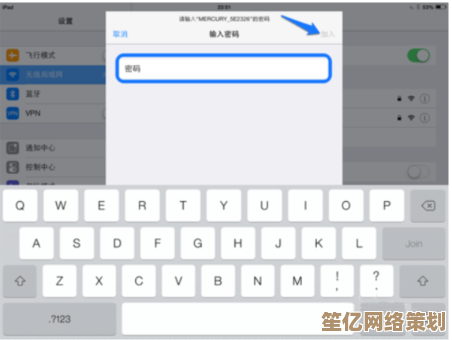
还有个更“云”的方式,就是用iCloud,你在iPad上拍的照片,只要开启了iCloud照片图库,过一会儿它自己就出现在Mac的“照片”应用里了,根本不用你操心连接,但这玩意依赖网速,而且免费空间就5个G,随便拍拍就满了,得花钱升级容量。
说起来,我最崩溃的一次是,急着要把iPad上的一个视频项目传到电脑里剪辑,结果怎么连都连不上,重启iPad、重启电脑、换线…能试的都试了,就是不行,你猜怎么着?是我电脑USB口里积了太多灰尘,接触不良!用个小刷子清理了一下,立马就好了,所以啊,有时候问题出在你最想不到的地方。
呢,连接这事儿,就是个耐心加细心的活儿,别慌,一步一步排查,从最简单的换根线、重启设备开始,大部分问题都能解决,希望我这些啰嗦的经验,能帮你少走点弯路。
本文由黎家于2025-10-14发表在笙亿网络策划,如有疑问,请联系我们。
本文链接:http://waw.haoid.cn/wenda/25931.html